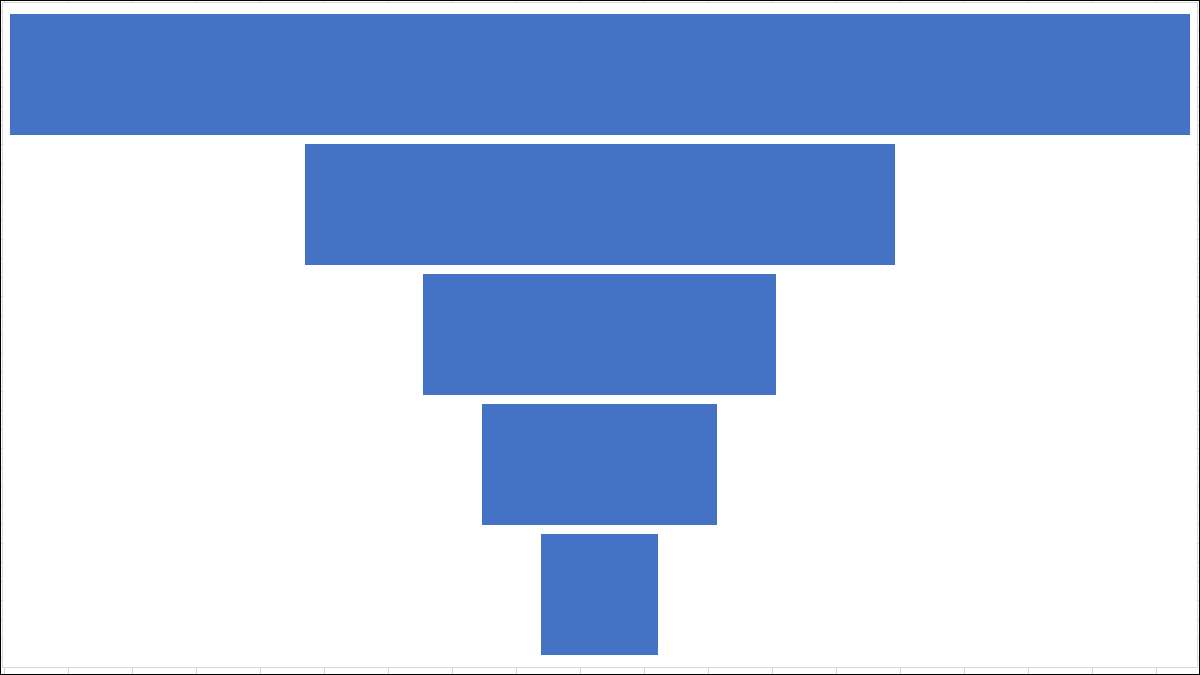
A چمنی چارٹ ایک مرحلے سے چلتا دوسرے سے اس ڈیٹا کے بتدریج کمی کی عکاسی کے لئے بہت اچھا ہے. ہاتھ میں آپ کے ڈیٹا کے ساتھ، ہم آپ کتنی آسانی سے داخل اور مائیکروسافٹ ایکسل میں ایک کیپ چارٹ اپنی مرضی کے مطابق کرنے کے لئے دکھائیں گے.
نام کا مطلب ہے، ایک چمنی چارٹ سب سے اوپر پر اس کے سب سیکشن ہے. ہر اگلی سیکشن اس کے پیشرو سے چھوٹا ہے. سب سے بڑا فرق کو دیکھ کر آپ کو تیزی سے ایک عمل کو بہتر بنانے کے کر سکتے ہیں کہ میں مراحل کی شناخت کے لئے اجازت دیتا ہے.
ایک قیف چارٹ کا استعمال کرنے کے لئے جب
سب سے زیادہ عام طور پر ایک کی فروخت کے عمل میں مرحلوں دکھانے کے لئے استعمال کیا جاتا ہے، آپ کو ڈیٹا کے دیگر اقسام کے کے لئے ایک چمنی چارٹ کا استعمال کے طور پر اچھی طرح سے کر سکتے ہیں. مثال کے طور پر، آپ کو معلومات کا ایک بہاؤ، ایک حکم کی تکمیل کا طریقہ کار، یا ایک کاروبار کے عمل کے بہاؤ کو ظاہر کرنے کے لئے ایک کا استعمال کر سکتا ہے.
اس کے لئے کس طرح کرنے کے لئے، ہم نے فروخت کے اعداد و شمار کے ساتھ رہنا گے. ہم اپنے نئے ممبر شپ پروگرام کے لیے ایک ای میل مہم ہے. ہم نے اس تالاب رکنیت جو سے ان لوگوں کے لئے ممکنہ اراکین کو ای میل دھماکے سے عمل ظاہر کرنے کے لئے ایک کیپ چارٹ استعمال کریں گے.
ہم ہر قسم کے، یا اسٹیج، ہماری چمنی چارٹ کے عمل میں لئے اعداد دکھائیں گے:
- ای میلز بھیجے گئے
- ای میلز کھولا
- لنک کا دورہ کیا
- آزمائش کیلئے سائن ان
- سبسکرائب
ایکسل میں ایک قیف چارٹ بنائیں
ایکسل میں آپ کی اسپریڈ شیٹ کھولیں اور خلیات کی بلاک منتخب چارٹ لئے اعداد و شمار پر مشتمل.
ربن کے داخل کریں ٹیب اور چارٹس کے سیکشن کے سربراہ. اگلے لیبل لگا ڈالیں آبشار، چمنی، اسٹاک، سطح، یا ریڈار چارٹ کے بٹن کے لئے تیر پر کلک کریں اور منتخب کریں "قیف."
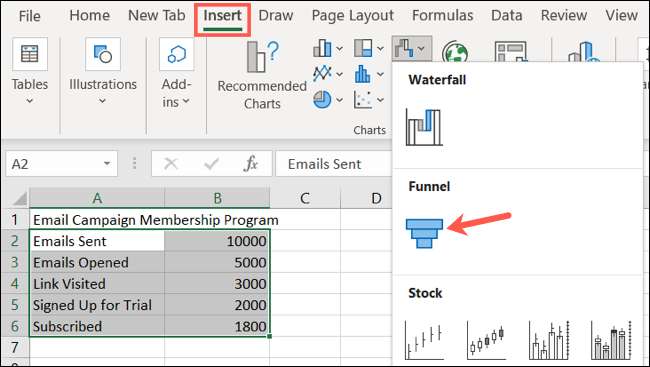
چمنی چارٹ راست آپ سپریڈ شیٹ میں ٹمٹمانے. جو سے، آپ کے ڈیٹا کا جائزہ لے سکتے ہیں اور ذکر کے طور پر، آپ کے عمل میں سب سے بڑا فرق کو دیکھتے ہیں.
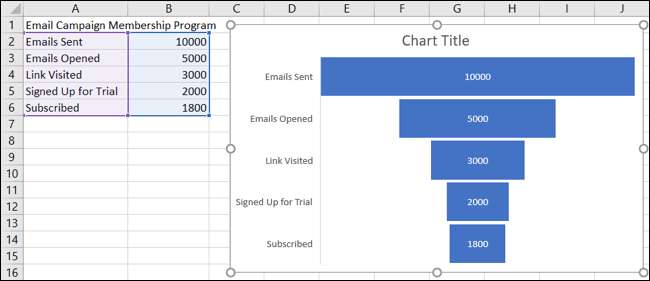
مثلا، ہم یہاں کھولا نمبر پر بھیجے گئے ای میلز کی تعداد سے بڑی کمی کو دیکھتے ہیں. تو ہم اصل میں وہ ای میل کھولنے کے لئے بہتر آمادہ ممکنہ اراکین کو ضرورت ہے کہ معلوم ہے.
ہم نے بھی مقدمے کی سماعت کے لئے سائن اپ کیا اور اس کے بعد سبسکرائب ہیں ان کے درمیان چھوٹے فرق دیکھ سکتے ہیں. اس سے ظاہر ہوتا ہمیں عمل میں اس مخصوص مرحلے بہت اچھی طرح سے کام کرتا ہے.
آپ قیف چارٹ کی تخصیص
دیگر جیسا کہ ایک ایکسل میں چارٹ کی اقسام کے ساتھ کے طور آبشار یا treemap ، آپ چمنی چارٹ اپنی مرضی کے مطابق کر سکتے ہیں. یہ نہ صرف آپ کو آپ کے چارٹ میں سب سے زیادہ اہم عناصر میں شامل ہیں میں مدد ملتی ہے بلکہ اس کی ظاہری شکل کو فروغ کا تھوڑا سا دیتا ہے.
آپ کے چارٹ میں ترمیم کر اس کے عنوان سے ہے جب شروع کرنے کے لئے سب سے بہترین جگہ. اپنا خود کا ایک عنوان شامل کرنے کے لئے پہلے سے طے شدہ چارٹ عنوان متن والے باکس پر کلک کریں.

اگلا، آپ کو شامل کر سکتے ہیں یا چارٹ عناصر کو ہٹانے کے، ایک مختلف ترتیب منتخب ایک رنگ منصوبہ یا سٹائل کو منتخب کریں، اور آپ کے ڈیٹا کے انتخاب کو ایڈجسٹ. چارٹ کریں اور چارٹ ڈیزائن ٹیب دکھاتا ہے پر کلک کریں. تم ربن میں ان کے اختیارات نظر آئیں گے.

آپ، لائن سٹائل اور رنگ اپنی مرضی کے مطابق ایک چھایا یا 3 ڈی اثر، یا سائز کے عین مطابق پیمائش کرنے کے چارٹ شامل کرنا چاہتے ہیں، چارٹ ڈبل کلک کریں. اس سے آپ کو ان کے چارٹ اشیاء کو ایڈجسٹ کرنے کے لئے سب سے اوپر تین ٹیبز استعمال کر سکتے ہیں جہاں وضع چارٹ رقبہ سائڈبار کھولتا ہے.
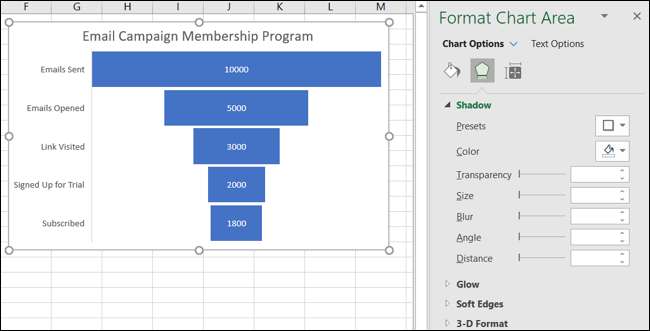
ونڈوز پر ایکسل کے ساتھ، آپ اپنے چارٹ میں ترمیم کرنے کی اضافی طریقوں میں سے ایک جوڑے کی ہے. چارٹ کو منتخب کریں اور آپ کو دو بٹن حق پر نظر دیکھ لیں گے. سب سے اوپر پر چارٹ عناصر ہے اور ذیل چارٹ طرزیں ہے.
- چارٹ عناصر : شامل کریں، ڈیٹا لیبل اور ایک کہانی کی طرح چارٹ پر ہٹائیں یا جگہ تبدیل عناصر.
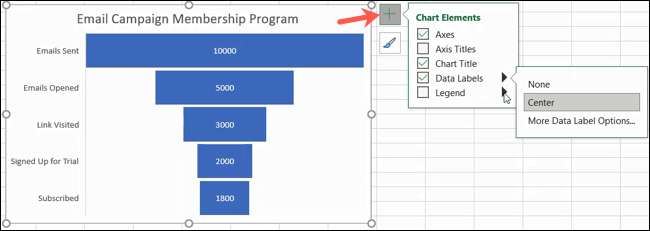
- چارٹ طرزیں : آپ اپنے چارٹ کے ظہور کے لئے کچھ pizzazz کے شامل کرنے کے لئے سٹائل اور رنگ ٹیب کا استعمال کریں.
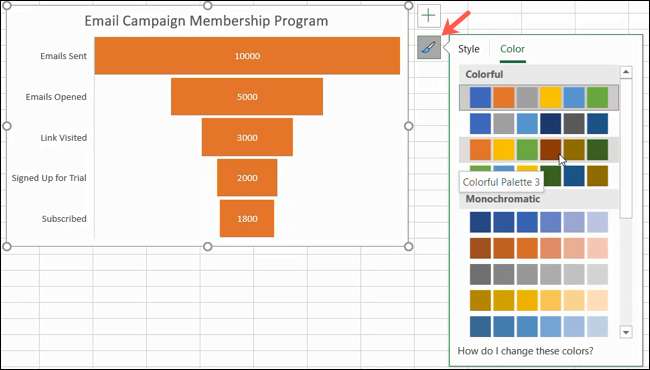
آپ اپنے چارٹ تخصیص ختم ہوجانے کے بعد، آپ کو بھی اسے منتقل یا آپ سپریڈ شیٹ پر اچھی طرح فٹ ہونے کے لئے اس کا سائز تبدیل کر سکتے ہیں. چارٹ میں منتقل کرنے کے لئے، صرف منتخب کریں اور اسے اپنی نئی جگہ پر کھینچ کر لائیں. اس کا سائز تبدیل کرنے کے لئے، اسے منتخب کریں اور ایک کنارے یا کونے سے باطنی یا ظاہری ھیںچیں.

آپ شہر، ریاست، یا دوسرے مقام کے ڈیٹا کی ہے تو، کس طرح کرنے کے لئے پر ایک نظر ڈالیں ایکسل میں ایک جغرافیائی نقشہ چارٹ بنانے .







